|
Steampunk 49
-
-Eigenschappen van materiaal: zet de voorgrondkleur op #830000= 1- En zet de achtergrondkleur op Wit #ffffff=2
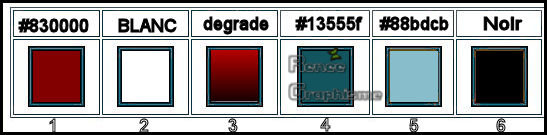
1. Open de afbeelding ‘’Fond_Steampunk_49’’- Venster dupliceren (wij werken op de kopie) laag maken van achtergrondlaag = Raster 1
2. Aanpassen- Vervagen- Radiaal vervagen met onderstaande instellingen
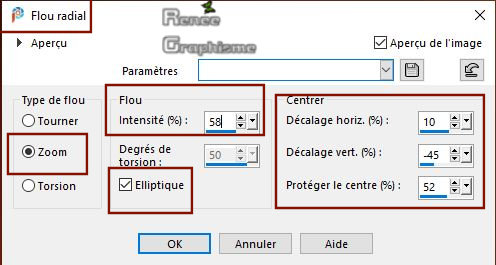
3.Selecties-Aangepaste Selecties (S)-Rechthoek met deze instellingen
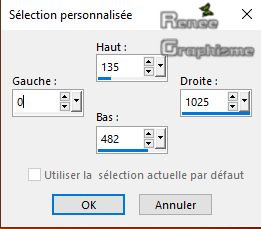
4. Selecties- Laag maken van de selectie
Selecties- Niets selecteren
5. Aanpassen- Vervagen- Gaussiaanse vervaging: Bereik op 48
6. Effecten-Insteekfilters – Mura’s meister Clouds met deze instellingen ( tip: zet eerst op smoke en dan pas de instellingen) Kleuren#030303/#d24601
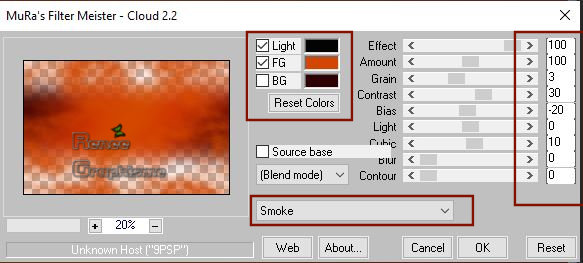
7. Gamma correctie (shift +G ) met deze instellingen
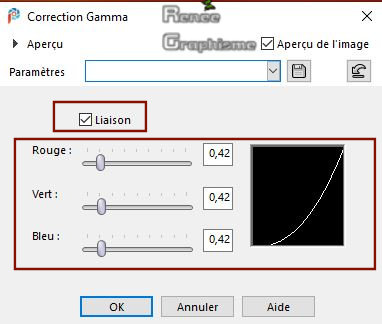
8. Effecten- Vervormingseffecten- Bolvorm bij instellingen op : Groot rechts boven dan oké
9. Effecten- Randeffecten-Sterker accentueren
10. Effecten- Eigen filter- Emboss 3 standaard
11. Effecten- Insteekfilters – AlphaWorks - Horizontal
FadeOut op 236
12. Lagen- Dupliceren
13. Afbeelding - Spiegelen - Horizontaal spiegelen (Afbeelding - Spiegelen in oudere PSP-versies)
14. Lagen- Samenvoegen- Omlaag samenvoegen
15. Effecten-Geometrische effecten - Sferish – Sterkte op
100- vink bij : Cirkel
16. Lagen- Dupliceren
17. Lagen- Samenvoegen- Omlaag samenvoegen
18. Effecten-Geometrische effecten - Sferish – Sterkte op 100- vink bij : Cirkel
19. Open de tube ‘’ ST_48_Image1’’
-
Bewerken- Kopiëren- Activeer je werkje- Bewerken-Plakken als nieuwe laag
20. Objecten –Uitlijnen - Centreren op doek
21. Lagen-Eigenschappen-Zet de mengmodus van deze laag op " Zacht Licht " –Laagdekking van deze laag op 55%
-
Eigenschappen van materiaal: zet de voorgrondkleur op lineair verloop en neem ‘’Steampunk_49’ met deze instellingen
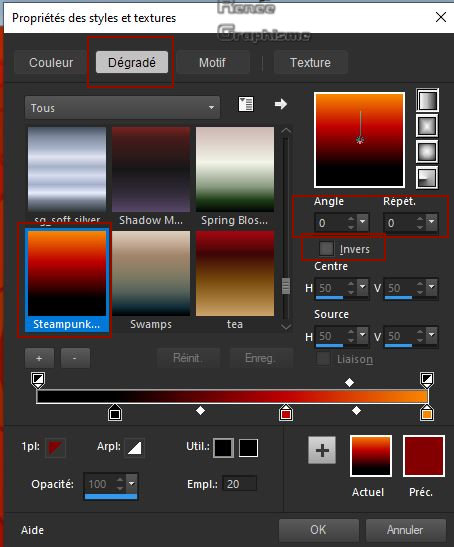
22. Lagen- Nieuwe rasterlaag
23.Selecties-Aangepaste Selecties (S)-Rechthoek met deze instellingen
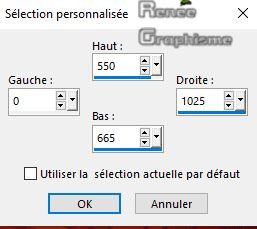
24. Gereedschap vlakvulling
 –
Dekking op 50% – Vul de selectie met het verloop –
Dekking op 50% – Vul de selectie met het verloop
Zet de dekking van de vlakvulling weer terug op 100 %
Selecties- Niets selecteren
25. Effecten-vervormingseffecten- Golf met deze instellingen
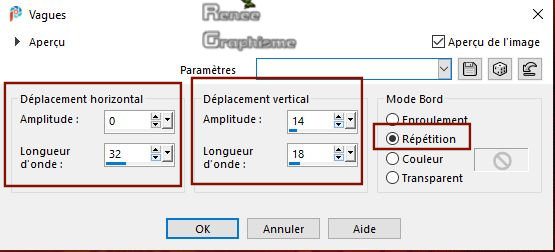
26. Aanpassen- Vervagen- Gaussiaanse vervaging: Bereik op 16
27. Lagen- Nieuwe rasterlaag
28. Selecties-Selectie laden/opslaan-selectie laden van af schijf en neem selectie
‘’Steampunk-49-1’’
29. Gereedschap vlakvulling  - Vul de selectie met het verloop
- Vul de selectie met het verloop
30. Selecties - Wijzigen -Inkrimpen met 5 Pixels
DELETE
31. Effecten- Insteekfilters – Alien skin Eye Candy 5
Impact – Glass -Tab-settings/User settings en neem de voorinstelling –Preset : ‘’ ST_49_Glass’’
-
Lagen- Nieuwe rasterlaag
32. Effecten- 3 D effecten – Gestanst met deze instellingen -Kleur Zwart
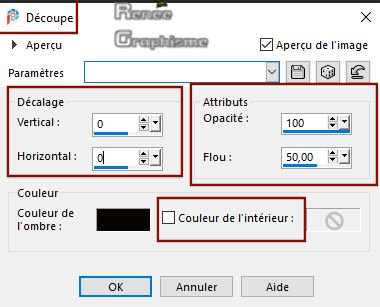
Lagen- Samenvoegen- Omlaag samenvoegen
33. Lagen- Nieuwe rasterlaag
34. Selecties-Selectie laden/opslaan-selectie laden van af schijf en neem selectie
‘’Steampunk-49-2’’
35. Gereedschap vlakvulling- Dekking staat op 100% -Vul de selectie met het verloop
Selecties- Niets selecteren
36. Effecten – Insteekfilters – Alien Skin Eyecandy 5
Nature – Rust met deze instellingen en met de voorgrondkleur #830000 = 1
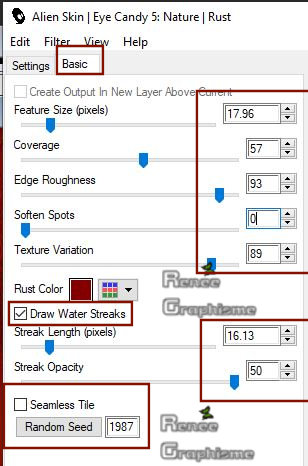
37. Effecten- 3 D effecten – Slagschaduw met deze instellingen: 1/4/100/5 zwart
38. Open de tube ‘’Renee_TUBES_ST49_Coeur’’ -Bewerken- Kopiëren- Activeer je werkje- Bewerken-Plakken als nieuwe laag
39. Druk op je letter K (selecteren)- positie X 653,00 en Positie Y 131,00
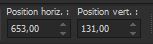
40. Lagen-Eigenschappen-Zet de mengmodus van deze laag op " Hard Licht " –Laagdekking van deze laag op
77%
41. Lagen- Schikken- 2 x Omlaag verplaatsen (boven Raster 3)
-
Zo ziet je werk er tot nu toe uit.
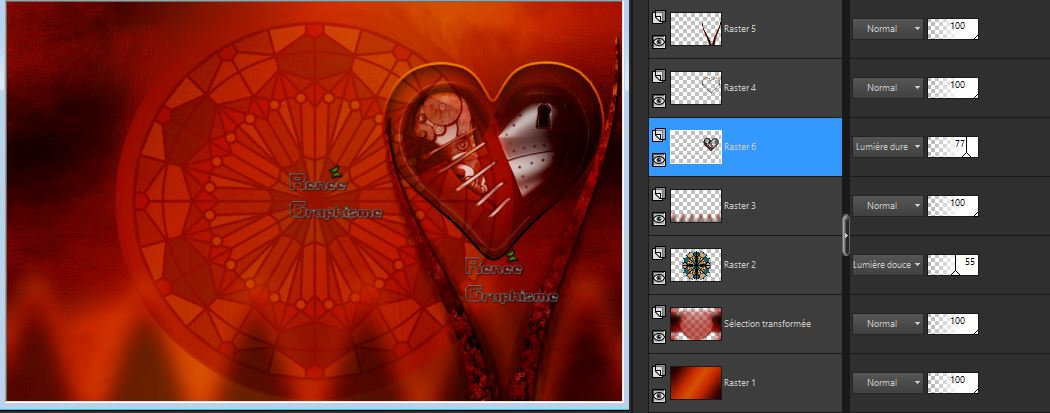
-
Activeer de bovenste laag in het lagenpalet
-
Eigenschappen van materiaal-zet de voorgrondkleur op #13555f en zet de achtergrondkleur op #88bdcb = 5
-
Eigenschappen voorgrond: Maak een voor/achtergrond zonnestraal verloop met deze instellingen
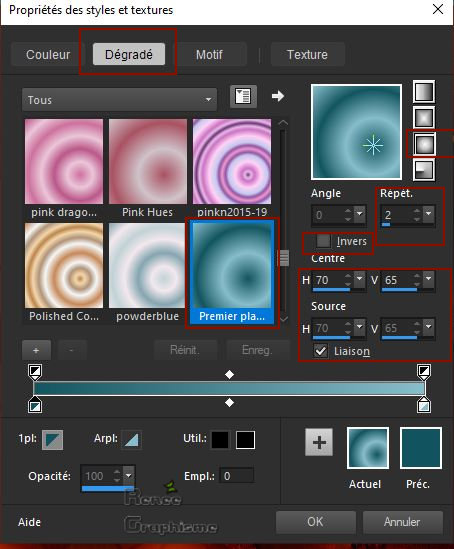
42.Lagen- Nieuwe rasterlaag
43.Selecties-Aangepaste Selecties (S)-Rechthoek met deze instellingen
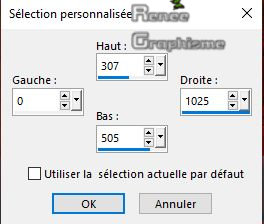
44. Gereedschap vlakvulling
 –
zet de dekking op 40 % - Vul de selectie met het verloop –
zet de dekking op 40 % - Vul de selectie met het verloop
Selecties-Niets selecteren
45. Effecten- Insteekfilters – Unlimited 2.0 – ICNETFILTERS - Tile &
Mirror - Mirror (vertical)
46. Selecties-Aangepaste Selecties (S)-Rechthoek met dezelfde instellingen
47. Effecten- Randeffecten- Sterker accentueren
48. Effecten- Insteekfilters – Vanderlee- Unplugged X –
Warning met deze instellingen-Kleuren #ffffff en #13555f = 4
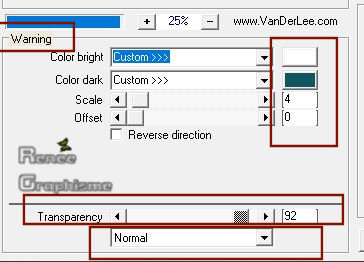
Selecties- Niets selecteren
49. Effecten- Insteekfilters - Mura’s Meister –
Perspective Tiling met deze instellingen
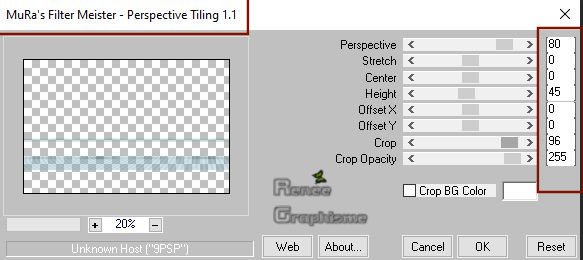
50. Objecten-Uitlijnen – Onder
51. Effecten-vervormingseffecten- Golf met deze instellingen
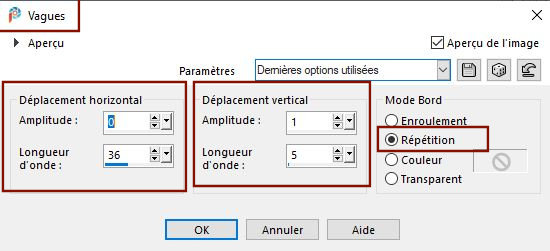
52.Selecties-Aangepaste Selecties (S)-Rechthoek met deze instellingen
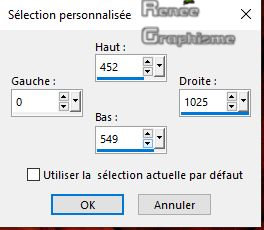
53. Selecties- Laag maken van de selectie
54. Activeer de laag er onder in het lagenpalet (Raster 7)
DELETE
55. Activeer de bovenste laag in het lagenpalet (tot laag gemaakte selectie 1)
Selecties- Niets selecteren
56. Aanpassen- Vervagen- Radiaal vervagen met deze instellingen
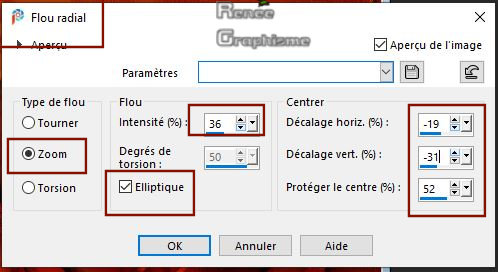
57. Effecten-Afbeeldingseffecten-Verschuiving met deze instellingen: H 0 en V - 45
– Transparant
58. Lagen-Eigenschappen-Zet de mengmodus van deze laag op " Doordrukken "
59. Lagen- Dupliceren
60. Lagen- Samenvoegen-Omlaag samenvoegen
61. Effecten- Insteekfilters – Unlimited 2.0- L&K’s – Pia op 34
62. Lagen- Nieuwe rasterlaag
63. Zet de voorgrondkleur op #ffffff
Gereedschap vlakvulling  – Dekking op 60 %– Vul de laag met de voorgrondkleur #ffffff
– Dekking op 60 %– Vul de laag met de voorgrondkleur #ffffff
64. Lagen- Nieuwe maskerlaag -Uit afbeelding en neem masker ‘’ Narah_mask_0211.’’

-
Lagen- Samenvoegen- Groep samenvoegen
65. Afbeelding- Formaat wijzigen -Verkleinen naar 50% - géén vink bij alle lagen !
-
Zet op de juiste plaats zie grote afbeelding
66. Effecten- 3 D effecten – Slagschaduw met dezelfde instellingen
67. Lagen-Eigenschappen-Zet de mengmodus van deze laag op " Oplossen "
68. Lagen- Nieuwe rasterlaag
69. Selecties-Selectie laden/opslaan-selectie laden van af schijf en neem selectie
‘’Steampunk-49-3’’
70. Gereedschap vlakvulling
 –
Dekking op 100% – Vul de selectie met #000000 = zwart !! –
Dekking op 100% – Vul de selectie met #000000 = zwart !!
71. Lagen- Nieuwe maskerlaag -Uit afbeelding en neem masker ‘’
Narah_mask_0179.pspimage

-
Lagen- Samenvoegen- Groep samenvoegen
72. Effecten-Reflectie- effecten – Roterende spiegel met deze instellingen
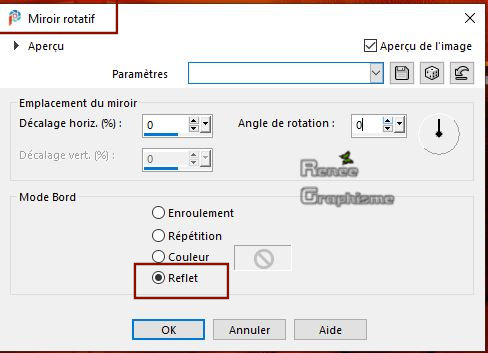
73. Lagen- Dupliceren
74. Effecten – 3 D effecten – Gestanst met deze instellingen-kleur is zwart
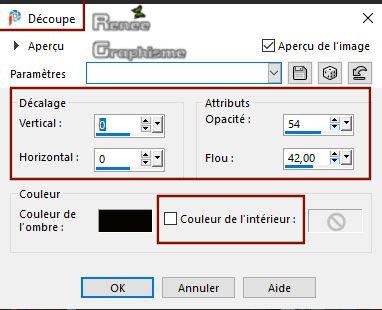
-
Lagen- samenvoegen- Omlaag samenvoegen
75. Lagen- Nieuwe rasterlaag
76. Open de tube ‘’ST_48_Image2’’ - Bewerken- Kopiëren- Activeer je werkje- Bewerken-Plakken in de selectie
-
Lagen- Schikken- Omlaag verplaatsen
77. Effecten- Insteekfilters – AAA Frame – Foto Frame met deze instellingen
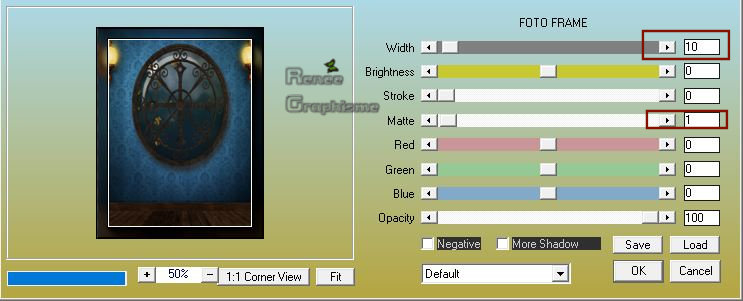
Selecties- Niets selecteren
-
Activeer de bovenste laag in het lagenpalet (groep van raster 8)
78. Lagen-Eigenschappen-Zet de mengmodus van deze laag op " Luminantie " –Laagdekking van deze laag op 59%
79. Lagen- Samenvoegen- Omlaag samenvoegen
80. Effecten-3 D effecten –Slagschaduw met deze instellingen: 12/12/65/18 zwart
81. Effecten– Vervormingseffecten- Lensvervorming-Bolvormige vertekening (Bol) met deze instellingen
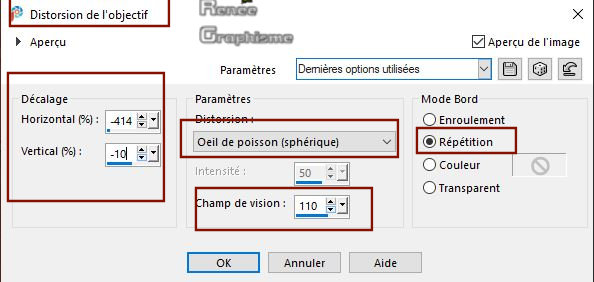
82. Objecten – Uitlijnen-Links
83. Open de tube ‘’ Renee_TUBES_Steampunk-49 -Fille.pspimage’’
84. Afbeelding- Formaat wijzigen- Verkleinen met 65 %
-
Bewerken- Kopiëren- Activeer je werkje- Bewerken-Plakken als nieuwe laag
85. Druk op je letter K (selecteren)- positie X 124,00 en Positie Y 119,00 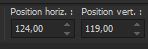
86. Lagen- Dupliceren
87. Aanpassen- Vervagen- Gaussiaanse vervaging: Bereik op 18
88. Effecten –Vervormingseffecten- Wind van rechts op 100
89. Lagen- Schikken- Omlaag verplaatsen -Zet de mengmodus van deze laag op "Vermenigvuldigen "
-
Activeer de bovenste laag in het lagenpalet
90. Open de tube ‘’ST_48_Image 3.pspimage’’--Bewerken- Kopiëren- Activeer je werkje- Bewerken-Plakken als nieuwe laag
- Plaats zie grote afbeelding
-. Activeer de onderste laag in het lagenpalet=Raster 1
92. Effecten-Insteekfilters - Nick Softwar Color
Effex Pro.3 0 - Color stylizer – kleur #1f5173
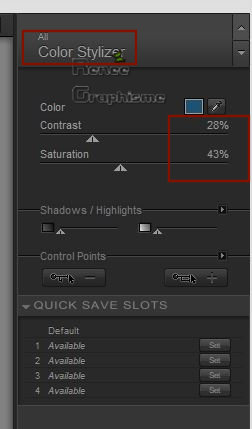
93.
Op de laag er boven (de tot laag gemaakte selectie laag) Zet de mengmodus van deze laag op "Luminantie-Oud "
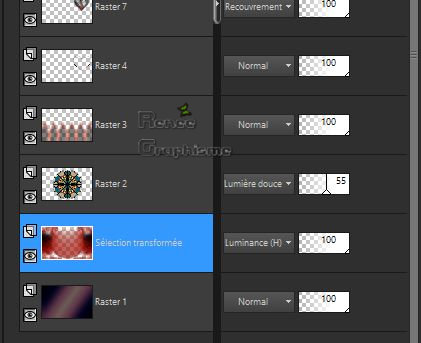
94. Afbeelding- Randen toevoegen 1 Pixel zwart
95. Bewerken- Kopiëren !!!!!!
- Open de tube
‘’cadre-steampunk 49’’ in je psp
96. Bewerken- Plakken als nieuwe laag op dat frame
97. Lagen- Samenvoegen- Alle lagen samenvoegen
98. Afbeelding- Formaat wijzigen- Verkleinen met 1000 Pixels breedte.
Opslaan als JPG
Ik hoop dat jullie er net zoveel plezier mee hadden als ik met het schrijven van deze les
Renée
Deze les werd door Renée geschreven op 27 10 2019
Uitgave
in 2019
*
Elke gelijkenis met een andere bestaande les berust op puur toeval *
* Vergeet onze vertalers/tubers/testers niet te bedanken die achter de schermen werken.
Bedankt .
*
|